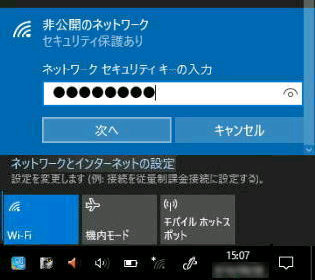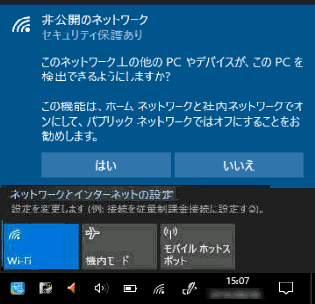「ネットワークセキュリティキーの入力」
の画面になります。
● Wi-Fi の接続設定 (検索) 2/2
「このネットワーク上の他のPCやデバイス
がこの PCを検出できるようにしますか?」
画面です。この画面で、
「はい/いいえ」 を選択します。
□ はい・・・【プライベートネットワーク】
ホームネットワークのようにネットワーク
共有を使用する場合に選択
□ いいえ・・・【パブリックネットワーク】
公共の場所にあるネットワークのように
ネットワーク共有を使用しない場合に選択
Wi-Fi (無線LAN)への接続が成功したら、
SSID 下に
「接続済み、セキュリティ保護あり」
と表示されます。
《 Windows 10 バージョン1903 画面 》
無線ルータ(親機)で設定した暗号化キー
(セキュリティキー) を入力して 「次へ」
ボタンをクリックして下さい。
□ ネットワークがブロードキャストを行っていない場合でも接続する